- Kirjoittaja Abigail Brown [email protected].
- Public 2023-12-17 06:46.
- Viimeksi muokattu 2025-01-24 12:09.
D3dx9_40.dll-ongelmat johtuvat Microsoft DirectX:n virheestä. Tämä DLL-tiedosto on yksi monista DirectX-ohjelmistokokoelman sisältämistä tiedostoista. Koska useimmat Windows-pohjaiset pelit ja kehittyneet grafiikkaohjelmat käyttävät ohjelmistoa, d3dx9_40.dll-virheet näkyvät yleensä vain näitä ohjelmia käytettäessä.
D3dx9_40.dll ja muut DirectX-ongelmat voivat vaikuttaa kaikkiin Microsoftin käyttöjärjestelmiin Windows 98:n jälkeen. Tämä sisältää Windows 10:n, Windows 8:n jne.
D3dx9_40.dll-virheet
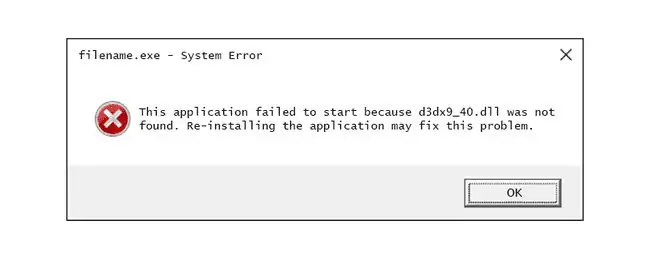
D3dx9_40.dll-virheet voivat paljastaa itsensä tietokoneellasi useilla tavoilla. Tässä on useita yleisimpiä viestejä:
- D3DX9_40. DLL:tä ei löydy
- Tiedosto d3dx9_40.dll puuttuu
- Tiedostoa d3dx9_40.dll ei löydy
- Ohjelma ei voi käynnistyä, koska d3dx9_40.dll puuttuu tietokoneesta. Yritä asentaa ohjelma uudelleen korjataksesi tämän ongelman.
- D3dx9_40.dll ei löydy. Uudelleenasennus saattaa auttaa korjaamaan tämän.
- Koodin suoritus ei voi jatkua, koska d3dx9_40.dll ei löytynyt.
Virheilmoitus saattaa koskea kaikkia Microsoft DirectX:ää käyttäviä ohjelmia, mutta se näkyy yleisimmin videopeleissä, mukaan lukien Need for Speed , Gothic, Total War ja Psychonauts.
D3dx9_40.dll-virheiden korjaaminen
Älä lataa d3dx9_40.dll-tiedostoa yksitellen mistään "DLL-lataussivustosta". Se ei ole koskaan hyvä idea useista syistä. Jos sinulla on jo, poista se välittömästi paikasta, johon laitat sen ja jatka näiden vaiheiden mukaan.
- Käynnistä tietokoneesi uudelleen, jos et ole vielä tehnyt niin. d3dx9_40.dll-virhe saattaa olla sattuma, ja yksinkertainen uudelleenkäynnistys voi poistaa sen kokonaan.
-
Asenna Microsoft DirectX:n uusin versio. On mahdollista, että tämä korjaa virheen "d3dx9_40.dll ei löydy".
Microsoft julkaisee usein päivityksiä DirectX:ään päivittämättä versionumeroa tai kirjainta, joten muista asentaa uusin versio, vaikka versiosi olisi teknisesti sama.
Sama DirectX-asennusohjelma toimii kaikissa Windows-versioissa, mukaan lukien Windows 10, 8 jne. Se korvaa kaikki puuttuvat DirectX 11-, DirectX 10- tai DirectX 9 -tiedostot.
-
Jos Microsoftin uusin DirectX-versio ei korjaa virhettä, etsi DirectX-asennusohjelma pelin tai sovelluksen CD- tai DVD-levyltä. Joskus, vaikkakaan ei usein, levyllä oleva DirectX-versio sopii ohjelmaan paremmin kuin uusin verkossa saatavilla oleva versio.
Yleensä, jos peli tai muu ohjelma käyttää DirectX:ää, ohjelmistokehittäjät lisäävät DirectX:n kopion asennuslevylle. Jos esimerkiksi käytät peliä Steamin kanssa, sen nimi on todennäköisesti DXSETUP.exe ja se löytyy pelin asennushakemiston redist-kansiosta. Jos et löydä sitä manuaalisesti, yritä etsiä koko tietokoneeltasi "dxsetup.exe" käyttämällä tiedostohakutyökalua, kuten Everything.
Toinen esimerkki on GB-ASManager-ohjelma. Kun DLL-virhe näkyy siellä, asenna siihen liittyvällä DVD-levyllä oleva ohjelmisto uudelleen.
- Poista pelin tai ohjelmiston asennus ja asenna se sitten uudelleen. Jotain on saattanut tapahtua ohjelman tiedostoille, jotka toimivat d3dx9_40.dll:n kanssa, ja uudelleenasennus voisi auttaa.
- Palauta d3dx9_40.dll-tiedosto uusimmasta DirectX-paketista. Jos yllä olevat vianetsintävaiheet eivät ratkaisseet d3dx9_40.dll-virhettäsi, yritä purkaa tiedosto yksitellen DirectX-paketista.
-
Päivitä näytönohjaimesi ohjaimet. Vaikka se ei ole yleisin ratkaisu, joissain tilanteissa tietokoneen näytönohjaimen ohjainten päivittäminen voi korjata tämän DirectX-ongelman.
Tarvitsetko lisää apua?
Jos et ole kiinnostunut korjaamaan tätä ongelmaa itse, katso Miten saan tietokoneeni kuntoon? saadaksesi täydellisen luettelon tukivaihtoehdoistasi sekä apua kaikessa matkan varrella, kuten korjauskustannusten selvittämisessä, tiedostojen poistamisessa, korjauspalvelun valitsemisessa ja paljon muuta.






